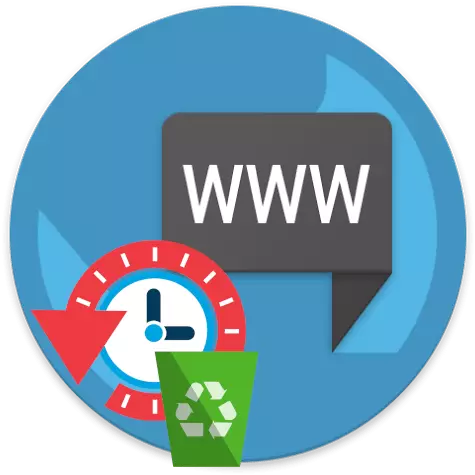
Sumala sa pag-andar, ang browser sa telepono usa ka gamay nga kaluyahon sa analog niini sa desktop. Sa partikular, ang mga mobile nga bersyon mahimong makapadayon sa kasayuran bahin sa mga nabisita nga mga site. Niini nga artikulo, hisgotan naton kung giunsa ang paghinlo sa View log sa kini nga mga aplikasyon.
Ang mga panudlo alang sa mga browser sa ubos magamit alang sa mga aparato sa iOS ug alang sa mga smartphone base sa Android OS.
Google Chrome.
- Pagdagan sa Chrome. Sa taas nga tuo nga lugar sa web browser, i-tap ang pikograpiya nga adunay tulo nga tuldok. Sa dugang nga menu nga makita, bukas ang butang sa kasaysayan.
- Pilia ang "tin-aw nga istorya" nga butones.
- Siguruha nga ang marka sa tseke nga sukwahi sa parameter nga "Browser History". Ang nahabilin nga mga butang naa sa imong pagkabuotan ug i-klik ang "Pagwagtang sa Data".
- Kumpirmar ang aksyon.
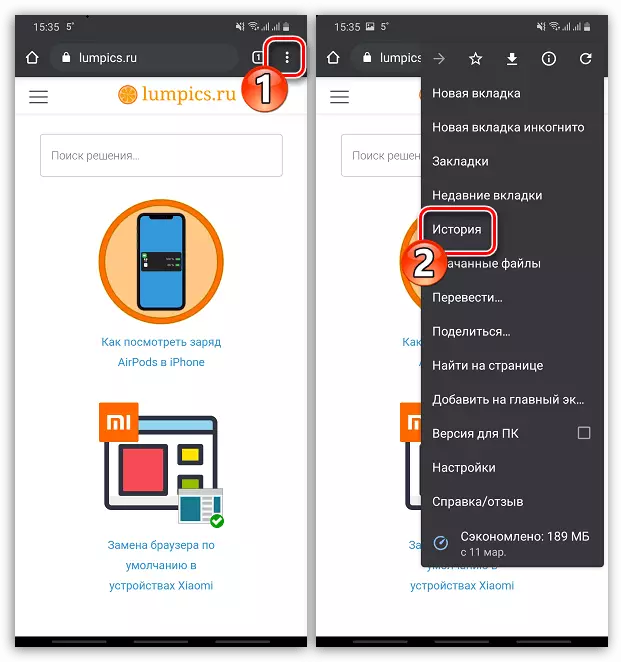
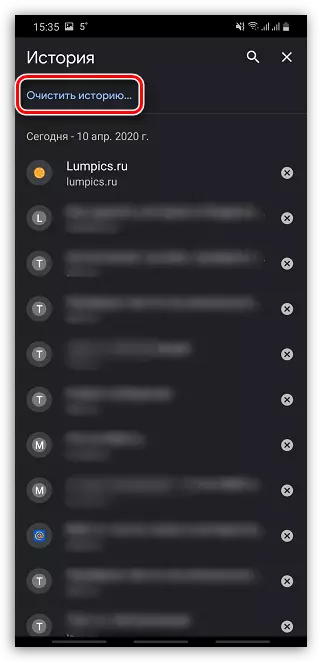
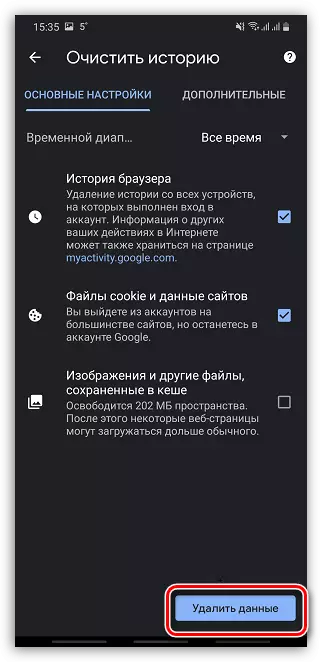
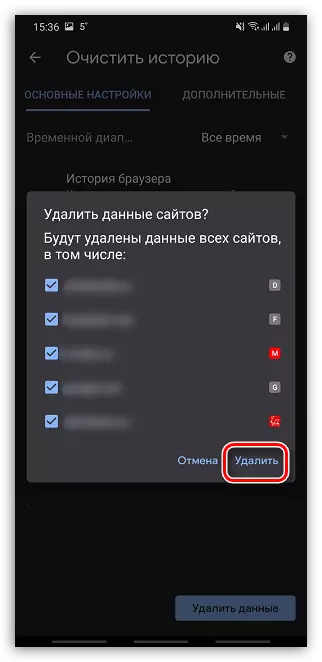
Opera.
- Ablihi ang icon sa opera sa ubos nga tuo nga suok, ug dayon adto sa seksyon nga "Kasaysayan".
- Sa tuo nga taas nga lugar, i-tap ang pikograpiya sa usa ka bukag.
- Kumpirma ang paglansad sa pagtangtang sa mga pagbisita.
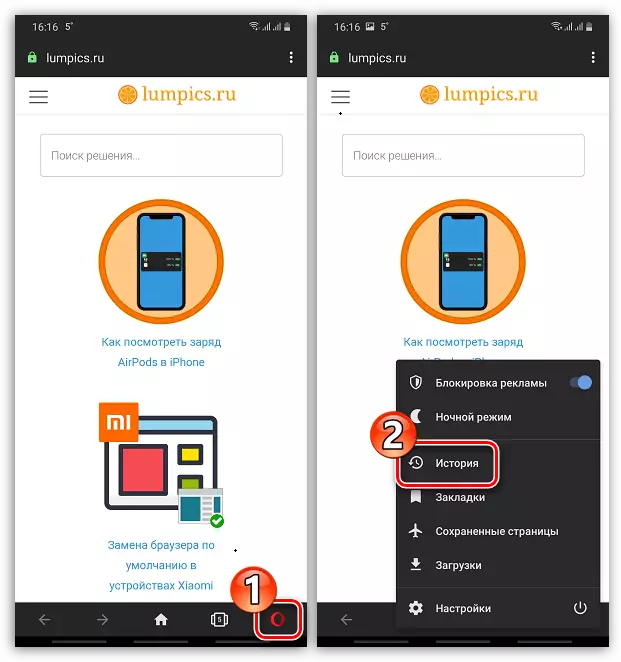
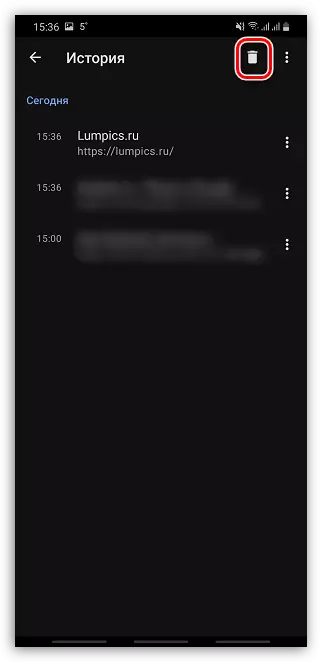
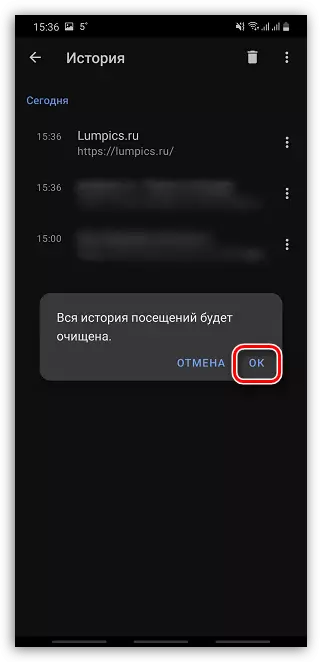
Yandex browser
Sa Yandex.Browser naghatag usab alang sa function sa paghinlo sa kasayuran bahin sa mga nabisita nga mga site. Kaniadto, kini nga isyu giisip nga detalye sa among website.
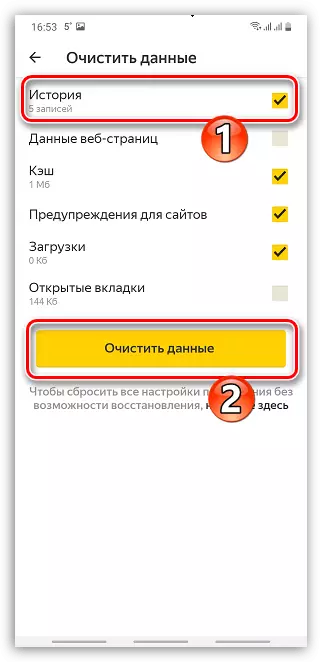
Magbasa pa: Mga paagi aron makuha ang kasaysayan sa Yandex sa Android
Mozilla Firefox.
- Pagdagan ang Firefox ug Pagpili usa ka icon nga adunay tulo nga agianan sa taas nga tuo nga suok. Sa dugang nga menu nga makita, adto sa seksyon nga "Kasaysayan".
- Sa ilawom sa bintana, i-tap ang "Delete Web Surfing Story" button.
- Kumpirma ang paglansad sa paglimpiyo sa magasin pinaagi sa pagpugos sa butang nga "OK".
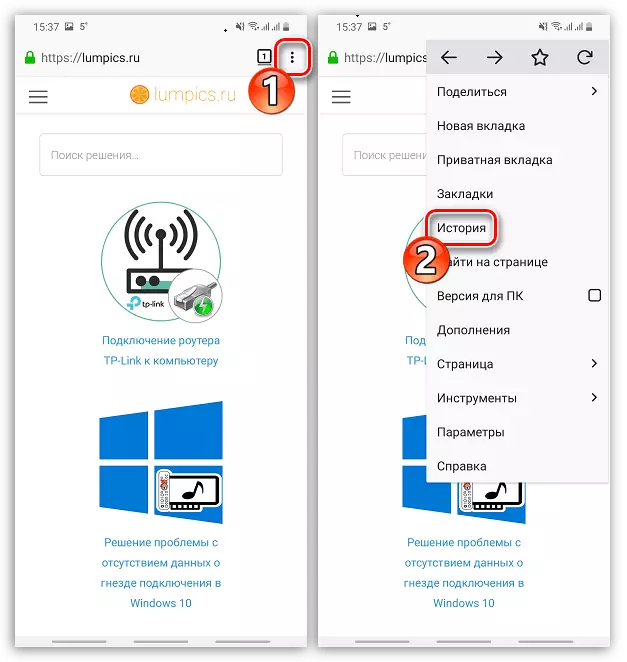
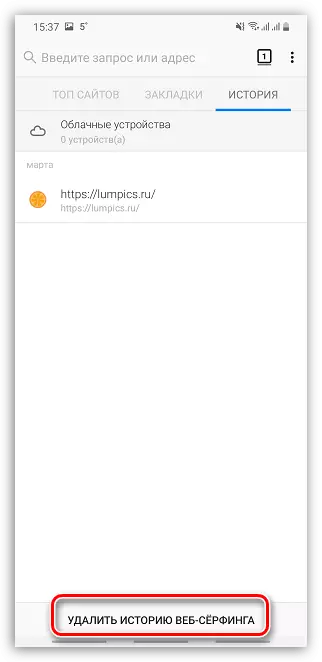
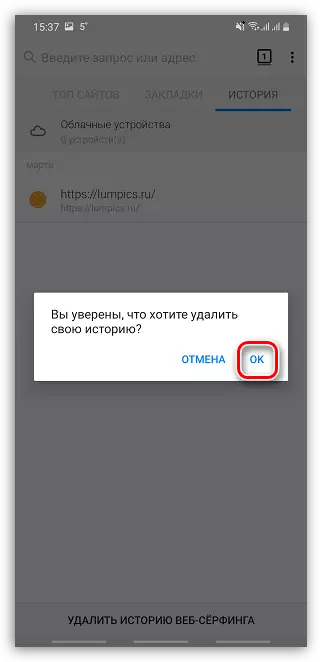
Safari.
Ang Safari usa ka sumbanan nga browser alang sa mga aparato sa Apple. Kung ikaw usa ka tiggamit sa iPhone, ang paglimpiyo sa magasin medyo lahi sa alang sa mga browser sa ikatulo nga partido.
- Ablihi ang mga setting nga "iOS". Pag-scroll sa gamay ug ablihi ang seksyon sa Safari.
- Sa katapusan sa sunod nga panid, pilia ang "Tinuud nga Kasaysayan ug Data" nga butang.
- Kumpirmar ang pagsugod sa pagtangtang sa data sa safari.
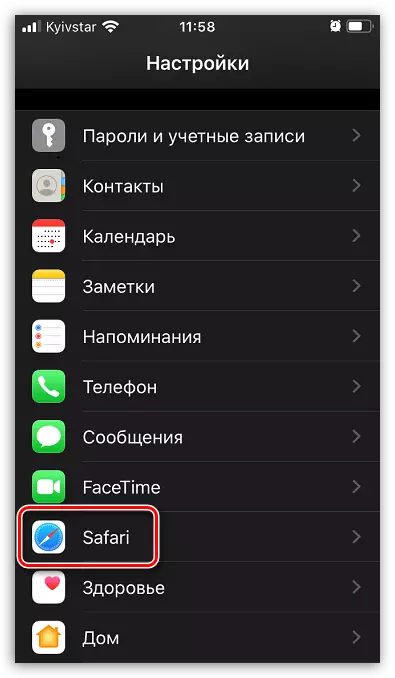
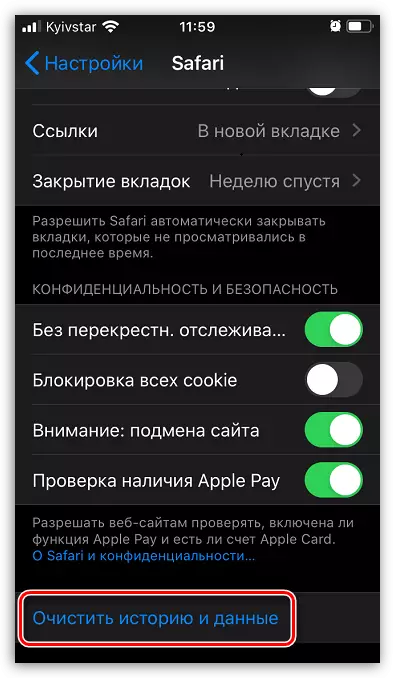
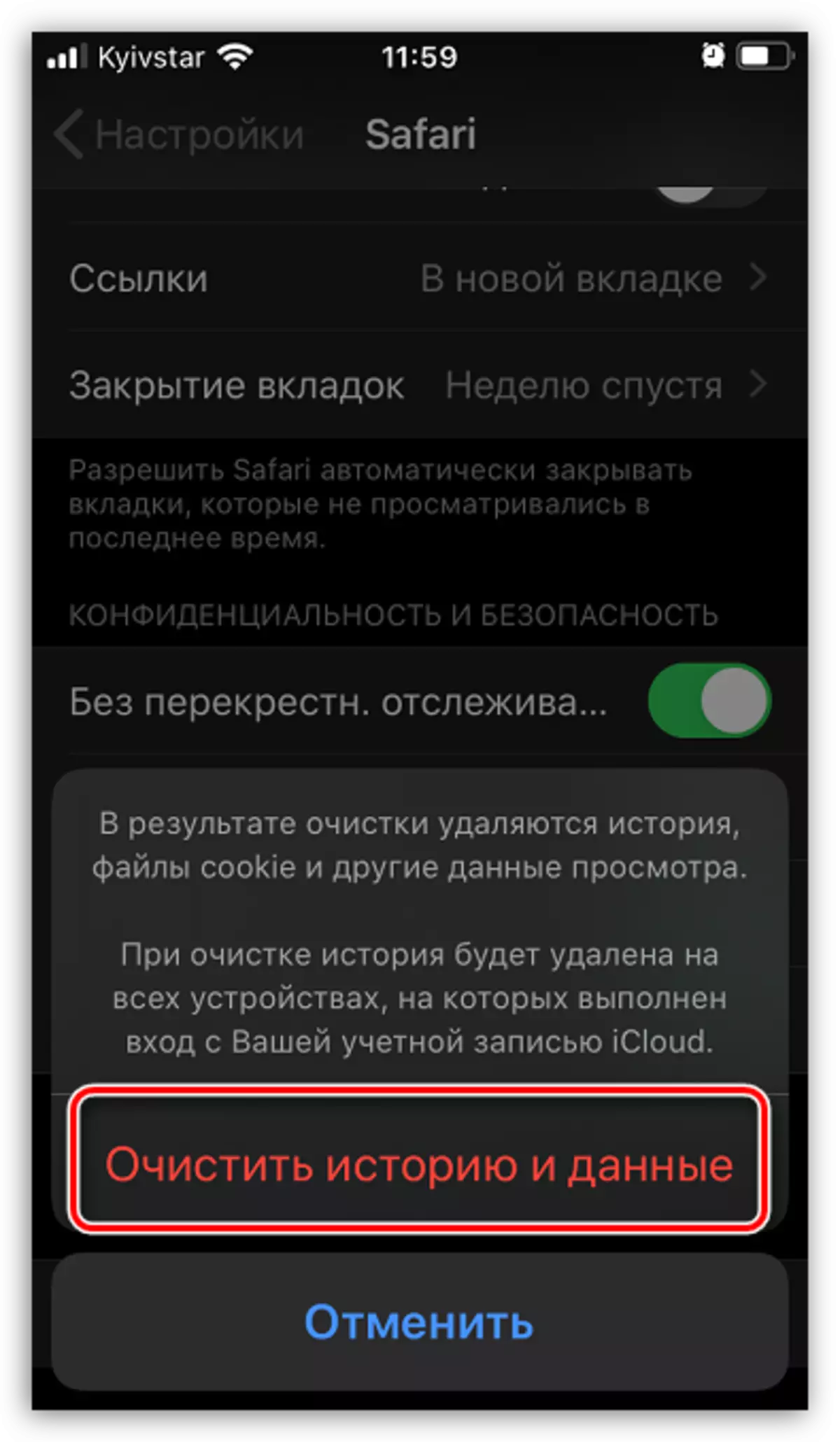
Sama sa imong nakita, sa mga mobile web browser, ang baruganan sa pagtangtang sa mga pagbisita sa journal parehas ra, busa sa susamang paagi mahimo nimong buhaton ang paghinlo alang sa ubang mga browser.
